
4. ファイルシステムとエクスプローラー
パソコンをもう少し使いこなしてみましょう。
もっとパソコンのことを知るためには、少しお勉強がひつようです。
ここでお勉強することはファイルシステムというものです。
このファイルシステムがわかるようになるとパソコンをもっと使いこなせるようになりますよ。
ファイルシステムとは
パソコンにはファイルシステムと呼ばれるしくみがあります。
ファイルというものとフォルダーというものを使うしくみです。
ファイル
パソコンでペイントを使って絵を書きました。
最後まで書けるといいですが、書けなかったとき、どうしますか?
また最初からやりなおしますか?
いやですよね。
そこでファイルシステムを使うと、今までやったことを保存(ほぞん)することができます。
保存するもののことをファイルといいます。
絵を書く場合にはこのようにファイルに保存することで、もう一回途中から絵を書き始めることができるようになります。

便利ですよね。
ちなみにこのファイルにはいろんな種類のファイルがあります。
上でしょうかいした、ペイントアプリで書いた「絵のファイル」や、デジタルカメラで撮影した「写真のファイル」や、ビデオカメラで撮影した「どうがのファイル」などいろいろなファイルがあります。
これをパソコンでは使うことができます。
このようにファイルを使うことができる仕組みをパソコンのファイルシステムといいます。
では、なんでファイルシステムがあるのでしょうか?
ペイントで書きかけの絵を保存して、次に書くときにとちゅうから始めることもファイルシステムがあるからできます。
他にもファイルシステムのおかげでできることがあります。
たとえば、あなたが書いた絵をお父さんやお母さんにあげたい時にどうしますか?
いんさつしてわたすこともできます。
でも、ファイルをわたしてあげると、お父さんやお母さんのパソコンで見ることができます。
ファイルは手にもつことはできませんが、パソコンの中では自由に移動することができるものなのです。
そういう移動できるようにすることも、ファイルシステムのしくみの1つです。
フォルダー
ファイルの他にフォルダーというものがあります。
このフォルダーはファイルをまとめて整理しておくものです。
皆さんも学校からプリントをもらってきたら、クリアファイルとか、ファイル・フォルダーに入れて整理しておきますよね?
それと同じことです。
ちなみにクリアファイルとかファイル・フォルダーっていうものこういうのです。
見たことありますか?

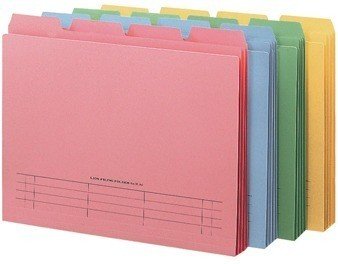
こんな感じでファイルをまとめて整理するのがフォルダーです。
ではフォルダーってどこにあるのでしょうか?
それはエクスプローラーというアプリを使って見ることになります。
エクスプローラー
パソコンにはエクスプローラーというアプリが入っています。
これはパソコンの中にあるファイルや、フォルダーを見るためのアプリです。
画面左下のこのボタン の上で右クリックしてみてください。
![]()
右クリックというのはマウスの右ボタンを押すことです。
そうするとこんな小さい画面が出てきますね。
この中の「エクスプローラー」をクリックしてみましょう。
そうすることでエクスプローラーを起動(きどう)させることができます。
このような画面になりますね。
これがエクスプローラーの画面です。
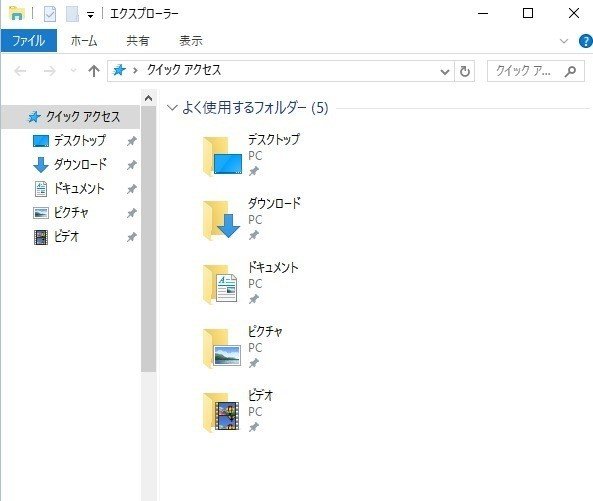
ここに表示されている「デスクトップ」「ダウンロード」「ドキュメント」「ピクチャ」「ビデオ」などが、フォルダーになります。
この中にはいろんなファイルが入っています。
エクスプローラーでどれかフォルダーをダブルクリックしてみてください。
3章で勉強しましたが、2回連続でクリックすることをダブルクリックといいます。
そうすると画面が代わります。
フォルダーの中身が表示されます。
また、フォルダーの中にはファイルや、フォルダーを作ることができます。
そのフォルダーの中にはまたファイルやフォルダーを作ることができます。
絵で書くとこんな感じです。

フォルダーの中にはファイルとフォルダーがあって、さらにそのフォルダーの中にはファイルとフォルダーがあります。
このようにしてファイルやフォルダーをつくることでファイルを管理することもファイルシステムのしくみの1つです。
では、なんでこんなフォルダーや、ファイルを作るんでしょうか?
それはわかりやすくするためです。
ファイルだけがいっぱいあるとどこに自分がファイルを作ったかわすれてしまうとたいへんです。
そこで、たとえば、日付ごとにフォルダーを作ります。

これだとあなたが作ったペイントのファイルを日付をもとに見つけることができますね。
このようにフォルダーを作ることで整理することができます。
フォルダーを作ってみる
やってみよう
エクスプローラーでフォルダーを作ってみましょう。
フォルダーの作り方はエクスプローラーを起動します。

「ピクチャ」の中を見てみてください。
ピクチャフォルダーのの中を見るためには、ピクチャ上でダブルクリックします。
するとピクチャの中が見えますので、そこの場所の画面の上で右クリックします。

出て来る画面の「新規作成(しんきさくせい)」の上に矢印をあわせて横にでてくる画面から「フォルダー」を選びます。
そうすると新しいフォルダーができます。
ファイルを保存してみる
では、さっき作ったフォルダーの中にファイルを保存してみましょう。
今回はペイントで簡単な絵を書いてみてください。
もう、ペイントを起動して絵をかくところまでは1人でできますよね?
やってみよう
絵はかけましたか?なんの絵でもいいですよ。
その絵を保存してみましょう。
ペイントの「名前をつけて保存」を選びます。

すると、このような保存する場所をきめる画面が出てきます。

ここで、さっきつくったフォルダーを選びます。
ここに保存です。
そしてペイントを終了します。
終了するときにはここをクリックです。
作られたファイルをエクスプローラーで見てみましょう。
指定した場所にできましたか?
このように、フォルダーの中にファイルをほぞんしておくと探すときにべんりですね。
さぁすこし長くなりました。
ファイルシステムというのはパソコンの中でとても大事なしくみです。
そのため、勉強することがたくさんあります。
ファイル、フォルダーがわかればあとひといき。
コピーについて勉強してファイルシステムは終わりです。
コピー
コピーという言葉を聞いたことがありますか?
同じものを別につくるという意味です。
ドラえもんで「コピーロボット」という道具が出てきたことを知っていますか?
コピーロボットは、鼻を押した人とまったく同じ見た目に変身するロボットのことです。
このようにコピーとはまったく同じものをもう1つつくることを言います。
ファイルシステムでは、ファイルやフォルダーに対してコピーすることができます。
同じファイルや、フォルダーをもう1つ作ることができます。
どういうときに使うのでしょうか?
たとえば、あなたが書いた絵のファイルを他の人にあげるときに、自分も持っておきたいですよね?
あいてにあげても自分のものがなくならないようにするためにコピーします。
コピーしてできたファイルをあいてにあげるのです。
そうすることで自分のファイルはなくなりませんね。
では、実際にコピーしてみましょう。
やってみよう
さっき保存したペイントのファイルをコピーしてみます。
エクスプローラーを開いて、ペイントのファイルがあるフォルダーを表示してください。
そこでファイルの上で右クリックしましょう
コピーを選んでクリックです。

これでコピーは完了です。
では、コピーしたファイルをどこにおきましょうか?
同じフォルダーにおいてみましょう。
エクスプローラーでファイルのない場所で右クリックしてみてください。
出て来る画面で「貼り付け」を選びます。

そうするとそこに新しいファイルができますね。

このファイルはコピーしたファイルと同じものです。
これで1通りのファイルシステムのせつめいは終わりです。
どうですか?むずかしいですか?
パソコンを使うときにはどうしてもファイルシステムのことを知るひつようがあります。
今わからなくても、何回も見直してみてください。
4章のまとめ
・パソコンにはファイルシステムというしくみがある。
・ファイルシステムではファイルとフォルダーをかんりする。
・いくつかのファイルをまとめるためにフォルダーを使う。
・ファイルやフォルダーはコピーできる。
この記事が気に入ったらサポートをしてみませんか?
